12 poprawek: nie udało się zapisać problemu zrzutu pamięci w systemie Windows
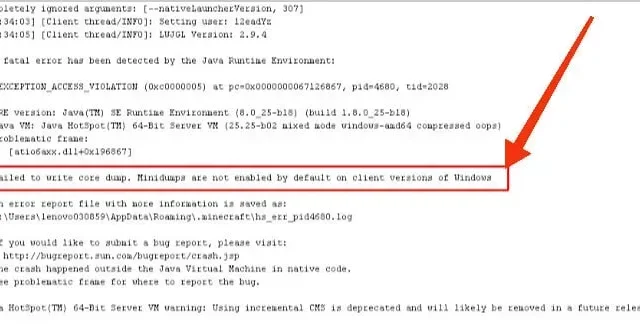
Jeśli regularnie grasz w Minecrafta, musiałeś natknąć się na komunikat o błędzie „Nie udało się zapisać zrzutu pamięci” na ekranie. Teraz musisz się zastanawiać nad tym problemem i jak go naprawić.
Po pierwsze, musisz zrozumieć, że w 99% przypadków błąd „Nie udało się zapisać zrzutu pamięci” nie jest spowodowany przez grę, ale tylko przez jakiś problem w twoim systemie.
Co powoduje błąd „Nie udało się zapisać zrzutu pamięci” w grze Minecraft?
Starsza wersja Javy
Jeśli JAVA zainstalowana na komputerze jest nieaktualna, jest to jedna z głównych przyczyn problemów na ekranie. Musisz sprawdzić, czy JAVA jest aktualna w twoim systemie. A jeśli nie, to musisz zaktualizować.
Przestarzały system operacyjny
Przestarzały system operacyjny może powodować problemy z Minecraftem, przez co nie będzie działać poprawnie. Dlatego musisz postępować zgodnie z instrukcjami, aby zaktualizować system Windows w swoim systemie. Kroki te są wymienione poniżej w następnej sekcji.
Błędy pamięci
Jest to kolejna możliwa i częsta przyczyna problemu. Jeśli twój system ma jakiekolwiek problemy z pamięcią, spowoduje to błąd polegający na tym, że nie będzie można zapisać zrzutu pamięci na ekranie.
Musisz upewnić się, że Twój system nie napotyka takich błędów. A jeśli wystąpi błąd pamięci, napraw go jak najszybciej.
Metody naprawy komunikatu o błędzie Minecrafta „Nie udało się zapisać zrzutu pamięci”
- Zrestartuj swój komputer
- Zainstaluj najnowszy sterownik grafiki Intel
- Włącz VSync i potrójne buforowanie z Panelu sterowania NVidia
- Zmuś system Windows do utworzenia pliku zrzutu
- Ponownie zainstaluj oprogramowanie AMD lub narzędzie AMD Catalyst.
- Zaktualizuj swoją wersję systemu Windows
- Zaktualizuj Javę
- Przywróć poprzednią wersję JDK
- Zastąp plik Minecraft ręcznie
- Usunięty folder. metadane
- Uruchom grę jako administrator
- Ponownie zainstaluj grę
1. Uruchom ponownie komputer
To może wydawać się najprostszą poprawką, ale okazało się, że jest najskuteczniejsza w przypadku większości problemów w systemie.
Dlatego należy również ponownie uruchomić komputer i sprawdzić, czy problemy z konfiguracją, które wystąpiły podczas uruchamiania, zostały rozwiązane.
2. Zainstaluj najnowszy sterownik graficzny firmy Intel.
Istnieje możliwość wystąpienia problemu z plikiem ig9icd64.dll. W takim przypadku błąd jest naprawiany za pomocą Intel Update Assistant w celu zaktualizowania całego zestawu sterowników graficznych.
- Odwiedź oficjalną witrynę firmy Intel i kliknij przycisk „Rozpocznij”.
- Poczekaj na zakończenie wstępnego procesu skanowania.
- Kliknij przycisk „Pobierz wszystko” na ekranie. I poczekaj na zakończenie procesu.
- Przejdź do każdego pliku wykonywalnego instalacji i kliknij je dwukrotnie.
- Zakończ proces instalacji sterownika, postępując zgodnie z instrukcjami wyświetlanymi na ekranie.
- Po zainstalowaniu wszystkich nowych aktualizacji uruchom ponownie komputer.
3. Włącz VSync i potrójne buforowanie w Panelu sterowania NVidia.
Ten problem jest powszechny w procesorach graficznych Nvidia ze średniej i wyższej półki. Dzieje się tak dlatego, że podczas grania w Minecrafta ustawienia karty graficznej nie włączają VSync.
Poniżej przedstawiono kroki włączania Vsync i potrójnego buforowania za pomocą Panelu sterowania Nvidia z menu Zarządzaj ustawieniami 3D:
- Kliknij prawym przyciskiem myszy na ekranie komputera.
- Wybierz Panel sterowania Nvidia z menu kontekstowego na ekranie.
- Wybierz „Zarządzaj ustawieniami 3D” w „Ustawieniach 3D” w menu po lewej stronie.
- Wybierz Ustawienia programu z menu po prawej stronie.
- Kliknij Dodaj.
- Kliknij Przeglądaj.
- Znajdź lokalizację swojej instalacji Java.
- Kliknij plik java.exe.
- Kliknij Otwórz.
- Znajdź synchronizację pionową i potrójne buforowanie na liście ustawień programu po pobraniu pliku wykonywalnego.
- Włącz ustawienia domyślne dla każdego z nich za pomocą menu rozwijanego.
- Wprowadź zmiany na stałe, klikając przycisk Zastosuj.
4. Zmuś system Windows do utworzenia pliku zrzutu
Menedżera zadań można użyć do zmuszenia systemu Windows do utworzenia pliku zrzutu. Może również rozwiązać problem, przed którym stoisz. Kroki tworzenia plików zrzutu:
- Otwórz program uruchamiający Minecraft lub Minecraft.
- Kliknij prawym przyciskiem myszy pasek zadań.
- Wybierz Menedżera zadań. Możesz też nacisnąć klawisze Ctrl + Shift + Esc i przytrzymać je razem.
- Kliknij prawym przyciskiem myszy plik binarny platformy Java™ Platform SE. Jeśli nie jest to dostępne na ekranie, wybierz program uruchamiający Minecraft.
- Wybierz opcję „Generuj plik zrzutu”.
- Poczekaj na zakończenie procesu.
- Zrestartuj swój komputer.
5. Zainstaluj ponownie oprogramowanie AMD lub narzędzie AMD Catalyst.
Procesor graficzny AMD może powodować błąd „Nie udało się zapisać zrzutu pamięci”. Z powodu częściowo uszkodzonej instalacji oprogramowania AMD, minizrzuty nie będą domyślnie włączone w klienckich wersjach systemu Windows.
- Otwórz okno dialogowe Uruchom, naciskając klawisz Windows + klawisz R.
- Wpisz appwiz.cpl.
- Otwórz menu Programy i funkcje, naciskając klawisz Enter.
- Kliknij przycisk OK po wyświetleniu monitu o potwierdzenie.
- Zakończ proces dezinstalacji, postępując zgodnie z instrukcjami wyświetlanymi na ekranie.
- Zrestartuj swój komputer.
- Poczekaj kilka minut, aż zakończy się następne uruchomienie.
- Pobierz najnowszy katalizator AMD .
- Otwórz plik wykonywalny instalacji po zakończeniu pobierania.
- Zakończ proces instalacji, postępując zgodnie z instrukcjami wyświetlanymi na ekranie.
- Po zakończeniu instalacji uruchom ponownie komputer.
Sprawdź Minecraft, dołączając lub tworząc serwer Minecraft.
6. Zaktualizuj swoją wersję systemu Windows
Firma Microsoft często wydaje aktualizacje zabezpieczeń i poprawki błędów dla systemu operacyjnego Windows . Aktualizacja systemu Windows jest bardzo ważna, ponieważ w przeciwnym razie może prowadzić do kilku błędów.
- Przejdź do lewej dolnej części paska zadań.
- Uruchom okno dialogowe wyszukiwania systemu Windows, wybierając ikonę szkła powiększającego.
- Wejdź do aktualizacji systemu Windows.
- Wybierz pierwszy wynik.
- Po uruchomieniu okna Aktualizacja i zabezpieczenia przejdź do zakładki Windows Update znajdującej się po lewej stronie.
- Kliknij opcję „Sprawdź dostępność aktualizacji” w prawej kolumnie. Poczekaj, aż system znajdzie zaktualizowaną wersję.
- Postępuj zgodnie z instrukcjami wyświetlanymi na ekranie, aby zakończyć proces instalacji.
7. Zaktualizuj Javę
Do tej pory powinno być oczywiste, że jeśli minizrzuty nie są włączone w twoim systemie, to błąd zapisu zrzutu pamięci nie powiódł się i pojawi się na ekranie.
- Na pulpicie będą ikony „Mój komputer” i „Ten komputer”; kliknij prawym przyciskiem myszy dowolny z nich.
- W dodatkowym menu kliknij „Właściwości”.
- W sekcji Typ systemu zostanie wyświetlona architektura systemu operacyjnego; Zapisz to.
- Zamknij okna.
- Przejdź do oficjalnej witryny Java, aby zainstalować najnowszą wersję zgodną z architekturą systemu operacyjnego.
- Po zakończeniu procesu pobierania kliknij, aby go rozpocząć.
- Postępuj zgodnie z instrukcjami wyświetlanymi na ekranie.
- Skopiuj najnowszą wersję Java z katalogu głównego.
- Naciśnij jednocześnie klawisze Windows + E, aby otworzyć menu Eksploratora Windows.
- Odwiedź katalog główny („C:\\Program Files\\Java” dla architektury 32-bitowej i „C:\\Program Files (x86)\\Java” dla architektury 64-bitowej) Java na komputerze.
- Wklej skopiowany wcześniej folder.
- Wybierz opcję „Zamień wszystko”.
- Przejdź do Forge MOD Manager z ekranu powitalnego po uruchomieniu Minecrafta.
- Kliknij opcję „Edytuj profil”.
- W polu „Opcje Java (zaawansowane)” wklej poprawną ścieżkę.
- Zrestartuj swój komputer.
8. Przywróć poprzednią wersję JDK
Najnowsza wersja Java miała kilka problemów z zrzutem pamięci. Dlatego przywrócenie poprzedniej wersji może naprawić błąd. Kroki te to:
- Uruchom pasek wyszukiwania, naciskając klawisze Windows + S.
- W pasku wyszukiwania wpisz Aplikacje i funkcje.
- Uruchom opcję ustawień, wybierając pierwszy wynik.
- W prawym okienku wybierz Java.
- Po kliknięciu przycisku usuwania postępuj zgodnie z instrukcjami wyświetlanymi na ekranie.
- Po odinstalowaniu Javy zakończ wizytę na oficjalnej stronie, aby pobrać wybraną wersję.
- Rozpocznij proces instalacji, klikając plik. exe.
- Po zakończeniu procesu uruchom ponownie system.
9. Zastąp plik Minecraft ręcznie
Jeśli twój Minecraft jest dostarczany z wyłączonymi minizrzutami, musisz ręcznie nadpisać plik Minecraft. Zrób to,
- Na pulpicie kliknij prawym przyciskiem myszy ikonę Minecraft.
- Wybierz opcję lokalizacji otwartego pliku.
- Przejdź do folderu. minecraft po otwarciu katalogu głównego.
- Znajdź plik opcji.
- Otwórz plik ustawień za pomocą Notatnika.
- Poszukaj parametru fboEnable.
- Przełącz na opcję false.
- Uruchom ponownie grę po zapisaniu pliku w aktualnym formacie.
10. Usuń folder. metadane
- Musisz przejść do folderu C:\Users\(user)\Documents\workspace\.metadata.
- Folder powinien zawierać linki do Twojego projektu. Usuń z nich folder. metadane.
- Po jego usunięciu zaimportuj wszystkie bieżące projekty do miejsca pracy.
- Sprawdź, czy błąd Minecrafta podczas zapisywania zrzutu pamięci został naprawiony.
11. Uruchom grę jako administrator
- Znajdź program uruchamiający w folderze instalacyjnym gry Minecraft.
- Kliknij go prawym przyciskiem myszy.
- Kliknij Właściwości.
- Zaznacz pole wyboru „Uruchom ten program jako administrator” na karcie „Zgodność”.
- Kliknij „Zastosuj”
- Kliknij OK.
12. Zainstaluj ponownie grę
- Uruchom okno dialogowe Uruchom, naciskając jednocześnie klawisze Windows + R.
- Wpisz Appwiz.cpl w polu.
- Uruchom okno kontroli aplikacji, naciskając klawisz Enter.
- Kliknij prawym przyciskiem myszy Minecraft.
- Usuń go, klikając Usuń.
- Zainstaluj ponownie grę z ich strony internetowej.
Wniosek
Dlatego komunikat o błędzie „nie udało się zapisać zrzutu pamięci” na ekranie nie będzie już przeszkadzał. Musisz wiedzieć, jak to naprawić; w przeciwnym razie może być gorączkowo.
Jeśli żadna z powyższych poprawek nie zadziałała, możesz użyć aplikacji innych firm, aby ustalić przyczynę. A gdy już to zrobisz, możesz wypróbować konkretne rozwiązanie tego problemu.



Dodaj komentarz